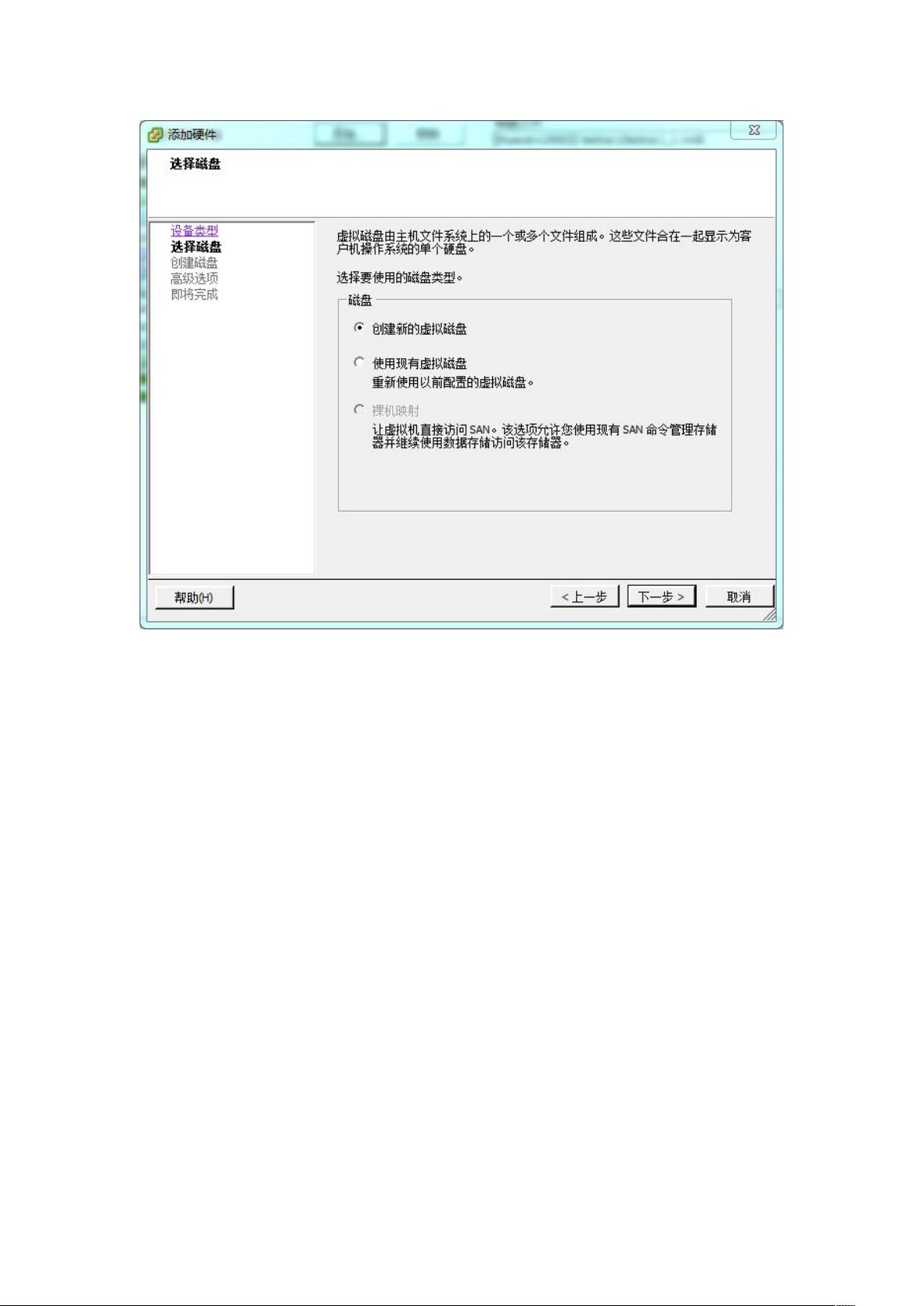VMware vSphere5.5 创建共享磁盘教程
需积分: 26 51 浏览量
更新于2024-09-07
收藏 744KB DOCX 举报
"VMware vSphere5.5添加共享磁盘"
在VMware vSphere5.5中,添加共享磁盘是为了实现虚拟机之间的数据共享,常见于集群环境,如Oracle RAC。本文档主要介绍两种方法:通过图形界面和配置文件来创建共享磁盘。
1. 图形界面方式创建共享磁盘
- 厚置备延迟置零(zeroedthick):这是创建虚拟磁盘的一种方式,它立即分配所需的全部空间,但不会立即清空所有数据,而是在后续写操作中按需清零。这种方式适用于对性能要求不高且可以接受稍慢初始化速度的场景。
- 厚置备置零(eagerzeroedthick):适用于需要高性能和群集功能的情况,如Fault Tolerance。创建时会立即分配空间并清空所有数据,因此初始化速度较慢,但保证数据安全。
- 精简置备(thin):以节省存储空间为目的,初始只分配实际需要的空间,后续根据需求动态扩展。这种方式在数据存储有限的环境中非常有用,但需注意监控磁盘空间。
在创建共享磁盘时,应选择厚置备置零,确保数据的安全性。选择合适的SCSI控制器,确保每个虚拟机的磁盘节点独立,且设置为“持久”模式以防止快照影响。完成配置后,同样的步骤应用于其他需要访问共享磁盘的虚拟机。
2. 修改新的SCSI控制器总线共享方式
- 虚拟机添加完共享磁盘后,需要调整SCSI控制器的总线共享方式。对于第二台虚拟机,应选择“虚拟”方式,以允许两台虚拟机同时访问同一磁盘,而不会产生冲突。
验证共享磁盘配置是否成功,可以同时启动两台虚拟机,如果没有警告或错误,表明共享磁盘配置正确。
在创建共享磁盘时,必须注意不要选择“非持久”模式,因为这可能导致数据在虚拟机重启后丢失。此外,避免使用相同的SCSI控制器和设备编号,以免引起访问冲突。正确配置的共享磁盘将为多台虚拟机提供可靠的共享存储解决方案,支持高可用性和集群服务。
点击了解资源详情
点击了解资源详情
点击了解资源详情
2018-08-17 上传
2015-10-29 上传
2020-09-25 上传
2019-12-19 上传
2021-09-28 上传
点击了解资源详情
肖雪松
- 粉丝: 8
- 资源: 25
最新资源
- MATLAB新功能:Multi-frame ViewRGB制作彩色图阴影
- XKCD Substitutions 3-crx插件:创新的网页文字替换工具
- Python实现8位等离子效果开源项目plasma.py解读
- 维护商店移动应用:基于PhoneGap的移动API应用
- Laravel-Admin的Redis Manager扩展使用教程
- Jekyll代理主题使用指南及文件结构解析
- cPanel中PHP多版本插件的安装与配置指南
- 深入探讨React和Typescript在Alias kopio游戏中的应用
- node.js OSC服务器实现:Gibber消息转换技术解析
- 体验最新升级版的mdbootstrap pro 6.1.0组件库
- 超市盘点过机系统实现与delphi应用
- Boogle: 探索 Python 编程的 Boggle 仿制品
- C++实现的Physics2D简易2D物理模拟
- 傅里叶级数在分数阶微分积分计算中的应用与实现
- Windows Phone与PhoneGap应用隔离存储文件访问方法
- iso8601-interval-recurrence:掌握ISO8601日期范围与重复间隔检查